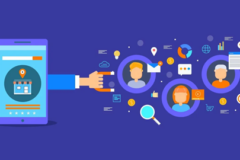Как настроить Bluetooth на ноутбуке быстро и просто
Включите Bluetooth на ноутбуке
Нажмите на значок Параметры или Центр уведомлений в области задач. Затем выберите раздел Bluetooth и активируйте ползунок. Если иконка Bluetooth отсутствует, найдите в меню Параметры > Устройства > Bluetooth и другие устройства, и включите переключатель.
Подключение устройства через настройки
- Перейдите в раздел Настройки > Устройства > Bluetooth и другие устройства.
- Убедитесь, что Bluetooth включен.
- Нажмите Добавить устройство или другое устройство.
- Выберите Bluetooth в списке типов устройств.
- Выберите в списке нужное устройство и нажмите Подключить.
Обеспечьте видимость устройства
Для успешного соединения убедитесь, что устройство, которое хотите подключить, находится в режиме обнаружения или подключения. Обычно это делается с помощью программной кнопки на устройстве или в настройках. После этого ваше устройство появится в списке поиска на ноутбуке.
Проверьте драйверы и совместимость
Если Bluetooth не активируется или соединение затруднено, выполните проверку драйверов.
- Откройте Диспетчер устройств.
- Раскройте раздел Сетевые адаптеры или Bluetooth.
- Если возле драйвера есть желтый восклицательный знак, обновите драйвер через сайт производителя устройства или стандартное обновление Windows.
Дополнительные настройки для Windows 10 и 11
Проверьте службу Bluetooth
Введите в строку поиска services.msc и откройте соответствующий раздел. Найдите Служба поддержки Bluetooth, убедитесь, что она запущена и работает. При необходимости установите тип запуска на Автоматически.
Используйте средства устранения неполадок
Перейдите в Параметры > Обновление и безопасность > Устранение неполадок. Запустите диагностику для Bluetooth и следуйте указаниям системы.